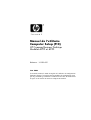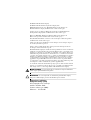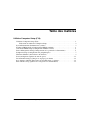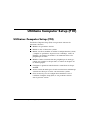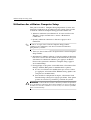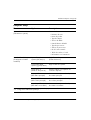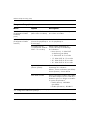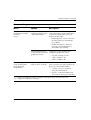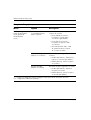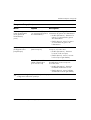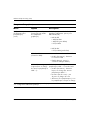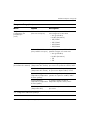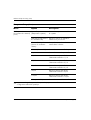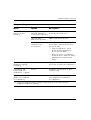HP Compaq d220 Microtower Desktop PC Mode d'emploi
- Taper
- Mode d'emploi

Manuel de l’utilitaire
Computer Setup (F10)
HP Compaq Business Desktops
Modèles d220 et d230
Référence : 331599-051
Juin 2003
Ce manuel contient le mode d’emploi de l’utilitaire de configuration
Computer Setup. Cet outil permet de modifier la configuration ainsi
que les paramètres par défaut de l’ordinateur à des fins de maintenance
ou après avoir installé un nouveau composant matériel.

© 2003 Hewlett-Packard Company
© 2003 Hewlett-Packard Development Company, L.P.
HP, Hewlett Packard et le logo Hewlett-Packard sont des marques de
Hewlett-Packard Company aux États-Unis et dans d’autres pays.
Compaq, le logo Compaq et iPAQ sont des marques de Hewlett-Packard
Development Company, L.P. aux États-Unis et dans d’autres pays.
Microsoft, MS-DOS, Windows et Windows NT sont des marques de
Microsoft Corporation aux États-Unis et dans d’autres pays.
Intel, Pentium, Intel Inside et Celeron sont des marques de Intel Corporation
aux États-Unis et dans d’autres pays.
Adobe, Acrobat et Acrobat Reader sont des marques ou des marques déposées
de Adobe Systems Incorporated.
Tous les autres produits mentionnés dans le présent document peuvent être
des marques de leur détenteur respectif.
Hewlett-Packard Company ne saurait être tenu responsable des erreurs ou omissions
techniques ou rédactionnelles qui pourraient subsister dans ce document, ni des
dommages accidentels ou consécutifs à la fourniture, aux résultats obtenus ou à
l’utilisation du présent matériel. Les informations de ce document sont fournies
“en l’état” sans garantie d’aucune sorte, y compris et sans limitation, les garanties
implicites de qualité marchande et d’aptitude à un usage particulier ; de plus,
ces informations sont susceptibles d’être modifiées sans préavis. Les garanties
applicables aux produits HP sont énoncées dans les textes de garantie limitée
accompagnant ces produits. Aucun élément dans le présent document ne pourra
être interprété comme constituant une garantie supplémentaire.
Ce document contient des informations protégées par des droits d’auteur. Aucune
partie de ce document ne peut être photocopiée, reproduite ou traduite dans une
autre langue sans l’accord écrit préalable de Hewlett-Packard Company.
AVERTISSEMENT : le non-respect de ces instructions expose l’utilisateur
à des risques potentiellement très graves.
ATTENTION : le non-respect de ces instructions présente des risques,
tant pour le matériel que pour les informations qu’il contient.
Manuel de l’utilitaire
Computer Setup (F10)
HP Compaq Business Desktops
Modèles d220 et d230
Première édition (juin 2003)
Référence : 331599-051

Manuel de l’utilitaire Computer Setup (F10) iii
Table des matières
Utilitaire Computer Setup (F10)
Utilitaires Computer Setup (F10) . . . . . . . . . . . . . . . . . . . . . . . . . . . . . . . . . . . . . . . . . . . . 1
Utilisation des utilitaires Computer Setup . . . . . . . . . . . . . . . . . . . . . . . . . . . . . . . . . . 2
System Information (Informations système). . . . . . . . . . . . . . . . . . . . . . . . . . . . . . . . . . . . 3
Standard CMOS Setup (Configuration CMOS standard) . . . . . . . . . . . . . . . . . . . . . . . . . . 3
Advanced CMOS Setup (Configuration CMOS avancée) . . . . . . . . . . . . . . . . . . . . . . . . . 4
Power Management Setup (Configuration de la gestion de l’alimentation) . . . . . . . . . . . . 5
Peripheral Setup (Configuration des périphériques) . . . . . . . . . . . . . . . . . . . . . . . . . . . . . . 7
Hardware Monitor (Surveillance du matériel) . . . . . . . . . . . . . . . . . . . . . . . . . . . . . . . . . . 9
Password Options (Options de mot de passe) . . . . . . . . . . . . . . . . . . . . . . . . . . . . . . . . . . 11
Load Default Settings (Charger les réglages par défaut) . . . . . . . . . . . . . . . . . . . . . . . . . 11
Save Settings and Exit (Enregistrer les modifications et quitter). . . . . . . . . . . . . . . . . . . 11
Exit without saving (Quitter sans enregistrer les modifications) . . . . . . . . . . . . . . . . . . . 11

Manuel de l’utilitaire Computer Setup (F10) 1
Utilitaire Computer Setup (F10)
Utilitaires Computer Setup (F10)
L’utilitaire Computer Setup (F10) vous permet d’effectuer les
opérations suivantes :
■ Modifier les paramètres d’usine.
■ Définir la date et l’heure du système.
■ Définir, visualiser, modifier ou vérifier la configuration du système,
y compris les paramètres du processeur, d’affichage, audio, de
mémoire, de stockage des données, de communication et des
périphériques d’entrée.
■ Modifier l’ordre d’initialisation des périphériques d’amorçage,
comme par exemple les disques durs, les unités de disquette ou
les unités optiques.
■ Configurer la priorité d’initialisation des contrôleurs de disque
dur IDE.
■ Activer l’invite du mot de passe de mise sous tension au redémarrage
à chaud aussi bien qu’à la mise sous tension du système.
■ Créer un mot de passe de configuration contrôlant l’accès à
l’utilitaire Computer Setup (F10) et aux paramètres décrits
dans la présente section.

2 Manuel de l’utilitaire Computer Setup (F10)
Utilitaire Computer Setup (F10)
Utilisation des utilitaires Computer Setup
Vous pouvez accéder à Computer Setup uniquement à la mise sous
tension de l’ordinateur ou au redémarrage du système. Pour accéder
au menu de l’utilitaire Computer Setup, procédez comme suit :
1. Allumez l’ordinateur ou redémarrez-le. Si vous travaillez sous
Windows, cliquez sur Démarrer > Arrêter > Redémarrer
l’ordinateur.
2. Quand l’ordinateur commence à démarrer, appuyez sur la
touche F10.
✎
Si vous n’avez pas réussi à lancer Computer Setup pendant
l’amorçage de l’ordinateur, vous devez à nouveau redémarrer
pour pouvoir y accéder.
3. Vous avez alors le choix entre dix options dans le menu Computer
Setup Utilities.
4. Sélectionnez la rubrique adéquate à l’aide des touches de direction
haut et bas. Servez-vous des touches de direction haut et bas pour
sélectionner la commande souhaitée, puis appuyez sur Entrée.
Pour revenir au menu des utilitaires Computer Setup, appuyez
sur la touche Échap.
5. Pour appliquer et enregistrer vos modifications, sélectionnez Save
Settings and Exit (Enregistrer les modifications et quitter).
❏ Si vous avez effectué des modifications que vous ne voulez
pas appliquer, sélectionnez Exit Without Saving (Quitter sans
enregistrer les modifications).
❏ Pour rétablir la configuration d’origine, sélectionnez Load
Default Settings (Charger les réglages par défaut). Cette option
permet de restaurer les paramètres par défaut du système.
ATTENTION : veillez à NE PAS éteindre l’ordinateur pendant l’enregistrement
de vos modifications F10 Setup dans la mémoire ROM, car cela pourrait altérer
la CMOS. Pour éteindre l’ordinateur en toute sécurité, vous devez au préalable
quitter l’écran F10 Setup.

Manuel de l’utilitaire Computer Setup (F10) 3
Utilitaire Computer Setup (F10)
Computer Setup
Menu Option Description
System Information
(Informations système)
Aucune Présente la liste suivante :
• Numéro de série
• Nom du produit
•Type de chipset
• Version du BIOS
• Date d’édition du BIOS
• Type de processeur
• Vitesse du processeur
• ID de l’unité centrale
• Taille des caches L1 et L2
• Informations sur la mémoire
Standard CMOS Setup
(Configuration CMOS
standard)
System Time (Heure
système) (hh/mm/ss)
Règle l’heure du système
(format 24 heures).
System Date (Date
système) (jj/mm/aaaa)
Règle la date du système.
Floppy Drive A
(Unité de disquette A)
Calcule la taille et la capacité de
l’unité de disquette.
Primary IDE Master
(IDE maître principal)
Détecte automatiquement le disque
dur maître principal.
Primary IDE Slave
(IDE esclave principal)
Détecte automatiquement le disque
dur esclave principal.
Secondary IDE Master
(IDE maître secondaire)
Détecte automatiquement le disque
dur maître secondaire.
✎
La prise en charge des options Computer Setup peut varier en fonction de votre
configuration matérielle spécifique.

4 Manuel de l’utilitaire Computer Setup (F10)
Utilitaire Computer Setup (F10)
Standard CMOS Setup
(Configuration CMOS
standard)
(suite)
Secondary IDE Slave
(IDE esclave secondaire)
Détecte automatiquement le disque
dur esclave secondaire.
Advanced CMOS Setup
(Configuration CMOS
avancée)
Boot Device Priority
(Priorité des périphériques
d’amorçage)
Définit l’ordre d’initialisation de
tous les périphériques.
Post Delay Time (in
seconds) (Délai d’attente
POST – en secondes)
Définit le délai d’affichage de
l’invite F10=Setup au démarrage
de l’ordinateur.
• None (Aucun) : le délai POST
est désactivé (par défaut)
• 5 : délai POST de 5 secondes
• 15 : délai POST de 15 secondes
• 25 : délai POST de 25 secondes
•35: délai POST de 35 secondes
System Keyboard
(Clavier système)
Détecte la présence du clavier au
démarrage de l’ordinateur.
Absent : clavier non détecté (par défaut)
Present (Présent) : clavier détecté
APIC ACPI SCI IRQ Active ou désactive les tables d’E/S APIC
et les tables multiprocesseur. Le fait de les
désactiver peut vous obliger à réinstaller
le système d’exploitation.
• Enable (Activer) : IRQ 20-23
(par défaut)
• Disable (Désactiver) : IRQ 09-11
Computer Setup (Suite)
Menu Option Description
✎
La prise en charge des options Computer Setup peut varier en fonction de votre
configuration matérielle spécifique.

Manuel de l’utilitaire Computer Setup (F10) 5
Utilitaire Computer Setup (F10)
Advanced CMOS Setup
(Configuration CMOS
avancée)
(suite)
Hyper-Threading
Technology (Technologie
“Hyper-Threading”)
Active ou désactive la technologie
“Hyper-Threading” d’Intel. Cette option
ne peut être sélectionnée qu’avec le
plug-in Intel HTT CPU.
• Enable (Activer) : active la fonction
Intel HHT (détection automatique
par le BIOS)
• Disable (Désactiver) : désactive
la fonction Intel HHT (détection
automatique par le BIOS)
Internal Graphic Mode
Select (Sélection du mode
graphique interne)
Sélectionne la taille mémoire pour
l’adaptateur graphique interne.
• 512 KB : partage 512 Ko
• 1 MB : partage 1 Mo
• 8 MB : partage 8 Mo
Power Management
Setup (Configuration
de la gestion de
l’alimentation)
ACPI Standby State
(État de veille via ACPI)
Définit l’état de veille lorsque le système
passe en mode veille par l’interface de
gestion de l’alimentation (ACPI).
• S1/POS : Power on Suspend
(veille de l’alimentation)
• S3/STR : Suspend to RAM (veille
avec mise en mémoire), par défaut
Computer Setup (Suite)
Menu Option Description
✎
La prise en charge des options Computer Setup peut varier en fonction de votre
configuration matérielle spécifique.

6 Manuel de l’utilitaire Computer Setup (F10)
Utilitaire Computer Setup (F10)
Power Management
Setup (Configuration
de la gestion de
l’alimentation)
(suite)
Restore on AC/Power
Loss (Rétablissement
après coupure)
Définit l’état du système après une
coupure de courant.
• Power Off (Hors tension) :
le système n’est pas remis
sous tension (par défaut)
• Power On (Sous tension) :
le système est toujours remis
sous tension
• Last State (Dernier état) : l’état
du système avant la coupure
de courant est rétabli
Resume On Ring
(Reprise sur sonnerie)
Désactive la reprise logicielle sur
sonnerie.
• Disable (Désactiver) : désactive la
reprise sur sonnerie (par défaut)
• Enable (Activer) : active la reprise
sur sonnerie
Resume On LAN
(Reprise sur réseau)
Désactive la reprise logicielle sur réseau.
• Disable (Désactiver) : désactive
la reprise sur réseau
• Enable (Activer) : active la reprise
sur réseau (par défaut)
Computer Setup (Suite)
Menu Option Description
✎
La prise en charge des options Computer Setup peut varier en fonction de votre
configuration matérielle spécifique.

Manuel de l’utilitaire Computer Setup (F10) 7
Utilitaire Computer Setup (F10)
Power Management
Setup (Configuration
de la gestion de
l’alimentation)
(suite)
Resume on PME (Reprise
sur événement de gestion
de l’alimentation)
Désactive la reprise logicielle sur
événement de gestion de l’alimentation.
• Disable (Désactiver) : désactive la
reprise sur événement de gestion
de l’alimentation
• Enable (Activer) : active la reprise
sur événement de gestion de
l’alimentation
Peripheral Setup
(Configuration des
périphériques)
OnBoard LAN
(LAN incorporé)
Active ou désactive le réseau local
incorporé à la carte mère.
• Disable (Désactiver) : désactive
le réseau local incorporé
• Enable (Activer) : active le réseau
local incorporé (par défaut)
LAN Chip Boot ROM
(ROM d’initialisation
pour réseau local)
Active ou désactive la ROM
d’initialisation réseau incorporée
àlacarte mère.
• Disable (Désactiver) : désactive
la ROM d’initialisation réseau
• Enable (Activer) : active la ROM
d’initialisation réseau (par défaut)
Computer Setup (Suite)
Menu Option Description
✎
La prise en charge des options Computer Setup peut varier en fonction de votre
configuration matérielle spécifique.

8 Manuel de l’utilitaire Computer Setup (F10)
Utilitaire Computer Setup (F10)
Peripheral Setup
(Configuration des
périphériques)
(suite)
Init. Graphics Adapter
Priority (Priorité initiale
de l’adaptateur
graphique)
Définit la priorité initiale de l’adaptateur
graphique (différentes options pour
NR138 GE/GV)
•NR138 GE
•AGP/Int-VGA
• AGP/PCI (par défaut)
•PCI/Int-VGA
•NR138 GV
• PCI/Int-VGA (par défaut)
USB Controller
(Contrôleur USB)
Active ou désactive le contrôleur USB.
• Disable (Désactiver) : désactive
le contrôleur USB
• Enable (Activer) : active le
contrôleur USB (par défaut)
USB 1.1 Device Legacy
Support (Prise en charge
des anciens périphériques
USB 1.1)
Définit la prise en charge des anciens
périphériques USB 1.1 en mode DOS.
• Disable (Désactiver) : désactive
la prise en charge des anciens
périphériques USB 1.1
• No Mice (Pas de souris) : pas
de prise en charge de souris
• All Device (Tous périphériques) : tous
les périphériques sont pris en charge
Computer Setup (Suite)
Menu Option Description
✎
La prise en charge des options Computer Setup peut varier en fonction de votre
configuration matérielle spécifique.

Manuel de l’utilitaire Computer Setup (F10) 9
Utilitaire Computer Setup (F10)
Peripheral Setup
Configuration des
périphériques
(suite)
OnBoard Serial Port
(Port série incorporé)
Définit les paramètres de l’interface
série intégrée à la carte mère
• Auto (par défaut)
•Disable (Désactiver)
•3F8/COM1
•2F8/COM2
•3E8/COM3
•2E8/COM4
OnBoard Parallel Port
(Port parallèle incorporé)
Définit les paramètres de l’interface
parallèle intégrée à la carte mère
• Auto (par défaut)
•Disable (Désactiver)
•378
•278
Hardware Monitor
(Surveillance du matériel)
CPU Warning Temperature
(Température UC d’alerte)
Une alerte signale que la température du
processeur est supérieure à 85°C/185°F.
CPU Shutdown Temperature
(Température UC d’arrêt)
Le système s’arrête lorsque la température
du processeur dépasse 90°C/194°F.
System Warning
Temperature (Température
d’alerte système)
Une alerte signale que la température du
système est supérieure à 60°C/140°F.
System Shutdown
Temperature (Température
d’arrêt système)
Le système s’arrête lorsque sa
température dépasse 65°C/149°F.
CPU Temperature
(Température UC)
Détecte la température actuelle du
processeur
Computer Setup (Suite)
Menu Option Description
✎
La prise en charge des options Computer Setup peut varier en fonction de votre
configuration matérielle spécifique.

10 Manuel de l’utilitaire Computer Setup (F10)
Utilitaire Computer Setup (F10)
Hardware Monitor
(Surveillance du matériel)
(suite)
System Temperature
(Température système)
Détecte la température actuelle
du système
CPU FAN Speed (Vitesse
du ventilateur UC)
Détecte la vitesse du ventilateur
installé sur le processeur.
Chassis FAN Speed
(Vitesse du ventilateur
châssis)
Détecte la vitesse du ventilateur
installé dans le boîtier.
CPU VID (Tension UC) Détecte la tension actuelle du processeur
Vccp Détecte la tension Vccp actuelle
+1,5 V Détecte la tension actuelle de
l’alimentation ATX de +1,5 V
+2,5 V Détecte la tension actuelle de
l’alimentation ATX de +2,5 V
+3,3 V Détecte la tension actuelle de
l’alimentation ATX de +3,3 V
+5,0 V Détecte la tension actuelle de
l’alimentation ATX de +5,0 V
+12,0 V Détecte la tension actuelle de
l’alimentation ATX de +12,0 V
HVcc (+3.3 VSB) Détecte la tension HVcc actuelle
Computer Setup (Suite)
Menu Option Description
✎
La prise en charge des options Computer Setup peut varier en fonction de votre
configuration matérielle spécifique.

Manuel de l’utilitaire Computer Setup (F10) 11
Utilitaire Computer Setup (F10)
Password Options
(Options de mot
de passe)
Change Supervisor
Password (Changer le
mot de passe superviseur)
Permet de définir et de changer
le mot de passe superviseur
Password Status
(État du mot de passe)
Affiche l’état du mot de passe
Password Check
(Vérification du
mot de passe)
Permet de définir la vérification du
mot de passe lorsqu’un mot de passe
superviseur existe
• Setup (Configuration) : l’invite
de mot de masse apparaît lors
de l’exécution du BIOS
• Always (Toujours) : la vérification
du mot de passe s’effectue à chaque
démarrage de l’ordinateur (par
défaut)
Load Default Settings
(Charger les réglages
par défaut)
Aucune Charge les valeurs par défaut optimales
pour toutes les options de configuration
Save Settings and
Exit (Enregistrer les
modifications et quitter)
Aucune Enregistre les modifications et quitte
l’utilitaire Setup
Exit without saving
(Quitter sans enregistrer
les modifications)
Aucune Permet de quitter l’utilitaire Setup
sans enregistrer les modifications
de configuration.
Computer Setup (Suite)
Menu Option Description
✎
La prise en charge des options Computer Setup peut varier en fonction de votre
configuration matérielle spécifique.
-
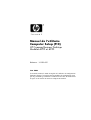 1
1
-
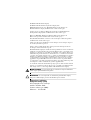 2
2
-
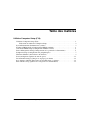 3
3
-
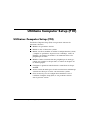 4
4
-
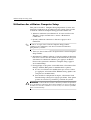 5
5
-
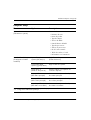 6
6
-
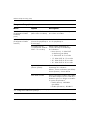 7
7
-
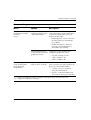 8
8
-
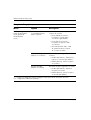 9
9
-
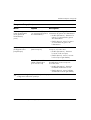 10
10
-
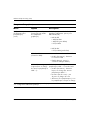 11
11
-
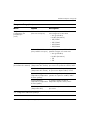 12
12
-
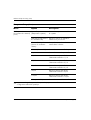 13
13
-
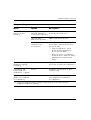 14
14